1.ダウンロード
【BIZTREK 給与standard2023 Windows 版】
・Windows版 「BIZTREK 給与Standard2023」の文字をクリックします。
【BIZTREK 給与Perfect2023 Windows版】
・Windows版 「BIZTREK 給与Perfect2023」の文字をクリックします。
※これ以降の説明は「BIZTRE 給与Perfect2023」の画面で行います。
「BIZTREK給与Standard2023」については、「給与Perfect」→「給与Standard」、「QP2023」→「QS2023」のように読み替えてご利用下さい。
ダウンロードが始まり、ウィンドウの左下部分に、「QP2023.exe」と、残り時間(分、秒)が表示されます。
残り時間の表示がなくなったら、ダウンロード完了ですので、「QP2023.exe」の部分をクリックします。
● 上図のウィンドウが表示されない場合は、こちら↓をご覧ください。
【Microsoft Edge】 の場合
画面に下図の表示がされた場合、□で囲んだ部分にマウスポインターを合わせます。
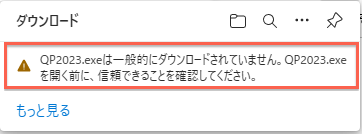
↓
次に、 下図の「・・・」の部分をクリックし、「保存」をクリックします。
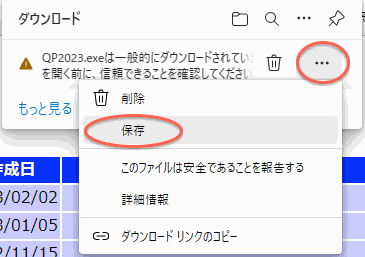
↓
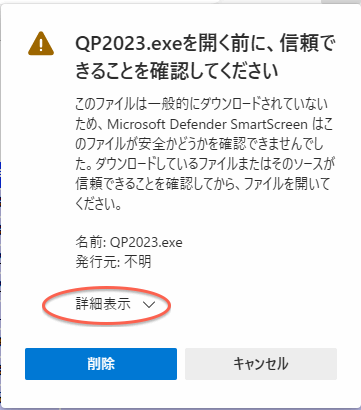
↓
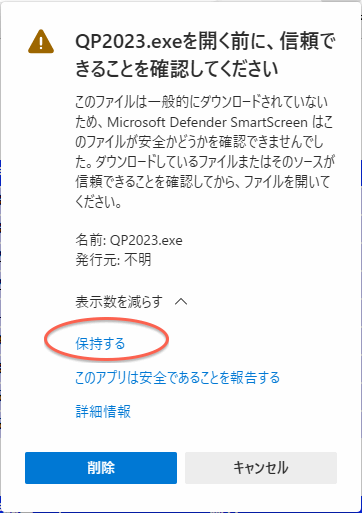
↓
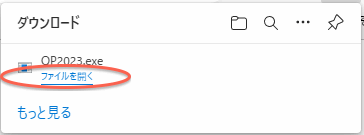
2.しばらくして、ダウンロード用圧縮ファイル(「QP2023exe」)のダウンロードが完了します。
下図のウィンドウが表示されましたら、「詳細情報」→=「実行」ボタンの順にクリックします。
[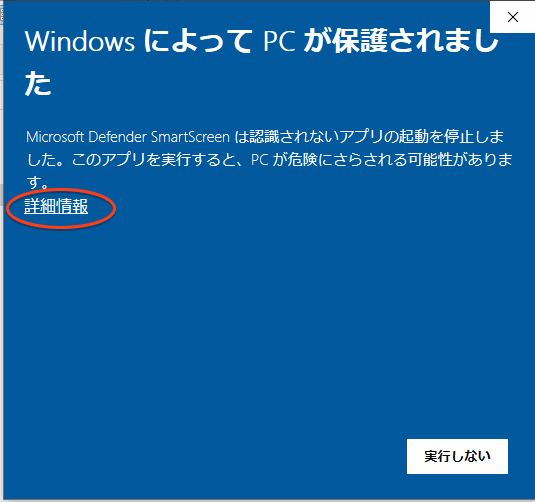
 |
3.次に、圧縮ファイルの解凍場所を指定するウィンドウが開きますので、そのまま「Extract」ボタンをクリックします。
その後、圧縮ファイル解凍の進捗状況を示す下図のウィンドウが表示され、解凍が完了すると、このウィンドウは自動的に閉じます
※途中で下図のようなウィンドウが表示されましたら、「Yes to All」ボタンをクリックして、先に進みます。
4.3のウィンドウが閉じたら、「ダウンロード」フォルダを開き、「QP2021」という名称のフォルダが生成されているのを探して開きます。
5. 続いて、「Install」フォルダを開きます。
↓
6.「Install」フォルダの中の、「BIZTREK.exe」という名称のファイルを探し、ダブルクリックします。
[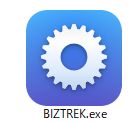 |
7.インストーラが起動し、「ようこそ」のダイアログが表示されます。「続ける」ボタンをクリックして、先に進みます。
8 インストールの種類を選択する画面で、 v2023のプログラム入替をするときは「○プログラムのみインストール」を、初めてv2023をインストールする場合は「●フルインストール」を選択し、「続ける」ボタンをクリックします。
○ プログラムのみインストール v2023のバージョンアップの時等、プログラムだけを入れ替えたいときに、選択します。
○ カスタムインストール 保険料額表や、所得税月額表等、変更があったファイルだけを入れ替えたいときに選択します。
8ー1)貴社の給与データが、
(Windows版) 「ローカルディスクC」→「Marvel」→「BIZTREK給与P(S)2021」→「DATA」フォルダの中に保存されていれば、v2021給与データを、今回インストールして作成される v2023の「DATA」フォルダへ自動的にコピーする事ができます。この場合、次のような画面が表示されます。
画面の指示に従って、
1)データのコピーをせずに、インストールを続ける
2)データをコピーする
の どちらかをクリックします。
◎「2)データのコピーをする」を選択した場合、下図ウィンドウが表示されますので、「OK」ボタンをクリックします。
◎v2021給与データを他の場所で保管管理されている場合は、手動にてコピーとなりますので、「データをコピーせずにインストールを続ける」をクリックし、次の操作に進みます。
※注意※ v2021の「データ」フォルダが、上記の場所に無い場合や「データ」フォルダの中にデータファイルが存在しない場合は、この画面は表示されません。
6.インストールするファイル及びファイルのインストール先が表示されます。
「インストール」ボタンクリック→インストール開始確認画面を表示→「OK」ボタンでインストールを開始します。
7.しばらくすると、インストール完了のメッセージが表示されますので「終了」ボタンをクリックします。
8.●Windows版:「ローカルディスクC」→「Marvel」フォルダ→「BIZTREK_給与P(S)2023」フォルダ→「BIZTREK_QP(QS)2023 」フォルダが新しく作成されているはずです。
| 